QQ空间怎么显示原图,QQ空间怎么上传高清图
1、我们从QQ程序上点击QQ空间图标进入到QQ空间,或者也可以直接打开QQ空间网站输入账户、密码登录。
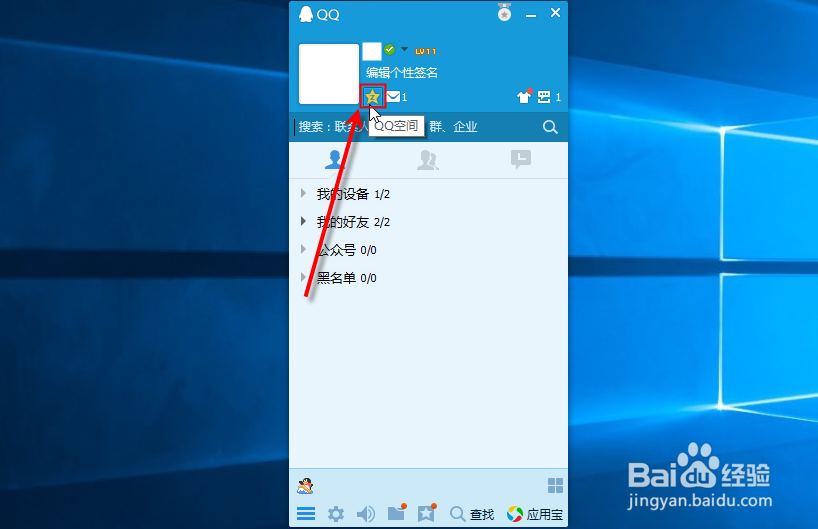
2、然后我们在导航栏上点击“相册”。
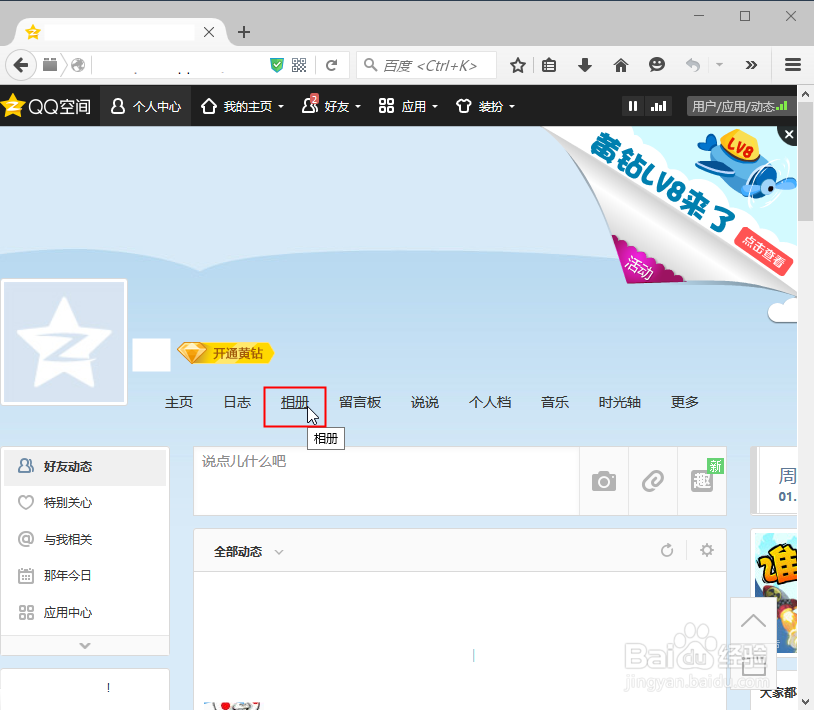
3、然后就要开始上传照片了,我们点击“上传照片”,如下图红色位置。
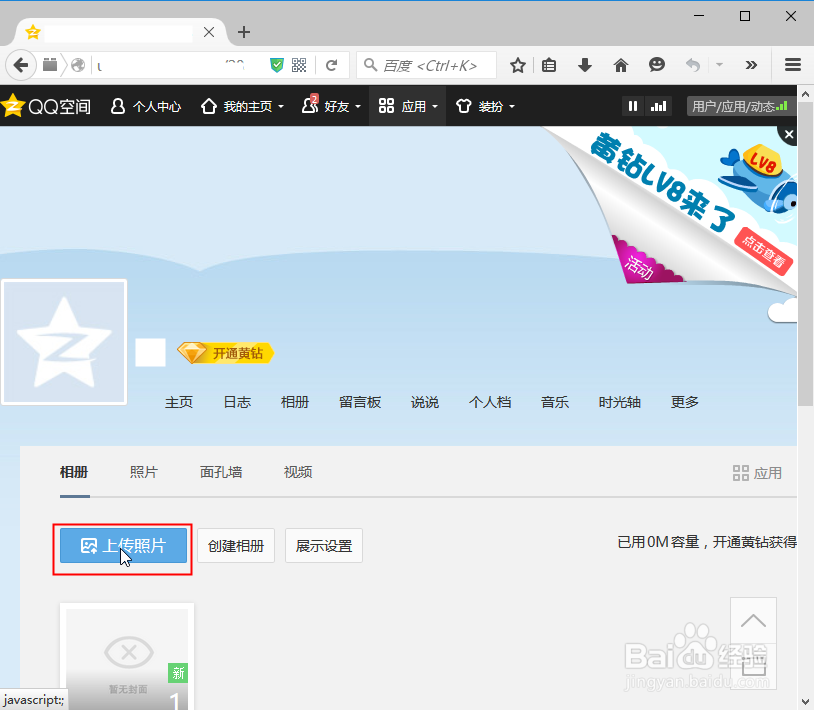
4、然后在“上传到”那里点击选择一个已有的相册或者创建一个相册都可以。
然后在“照片尺寸”右边,点击选中“原图”,这里一定要选择原图,默认是显示普通。
然后点击“添加照片”。选择我们电脑中的照片,如果多张可以按住CTRL+鼠标点击。
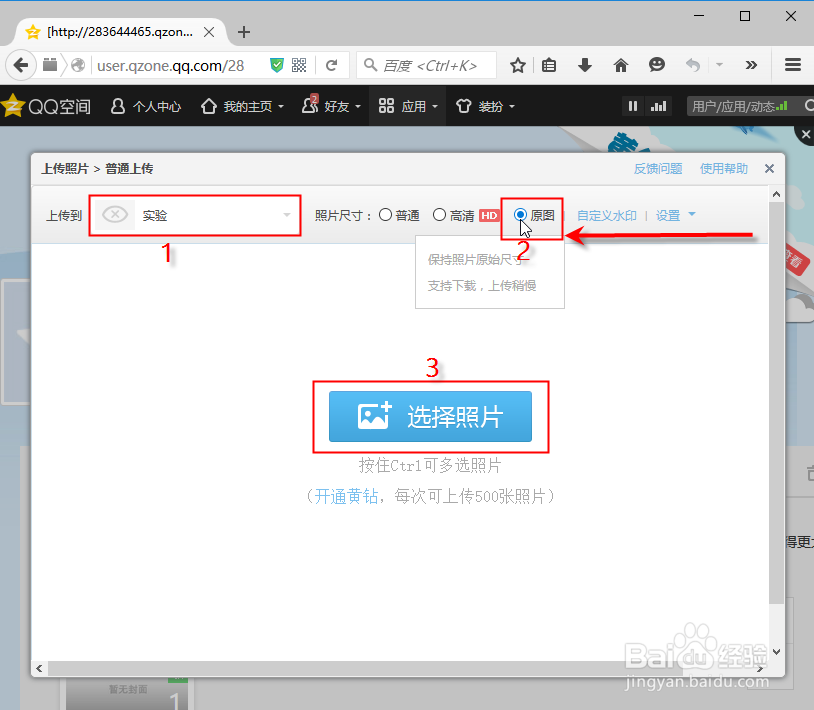
5、照片添加完成后,点击下方的“开始上传”。选择原图会保持原来照片的比例大小,不会被压缩。上传时比较慢。
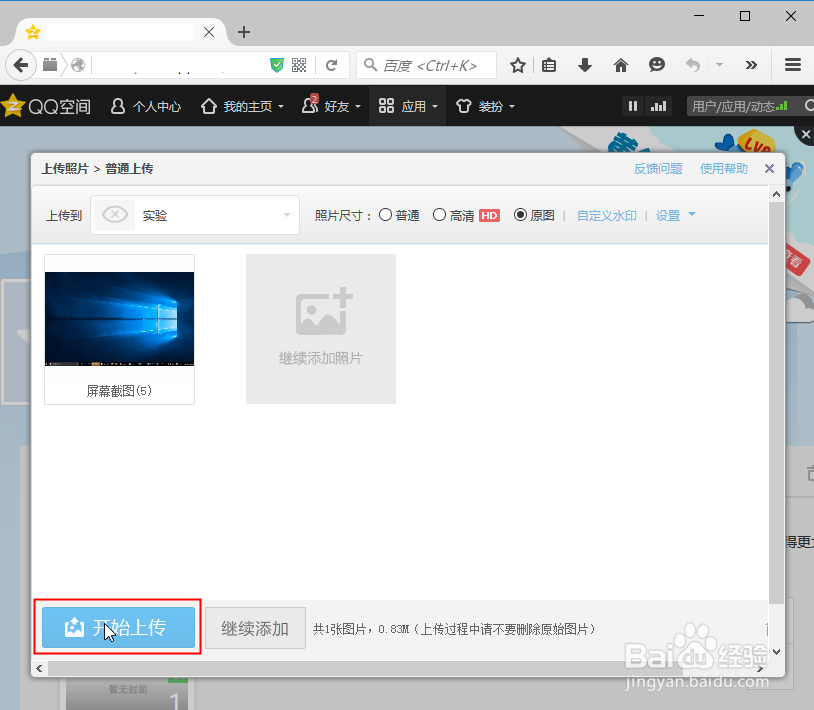
6、上传成功后,我们点击“保存并去查看”,去看一下效果。
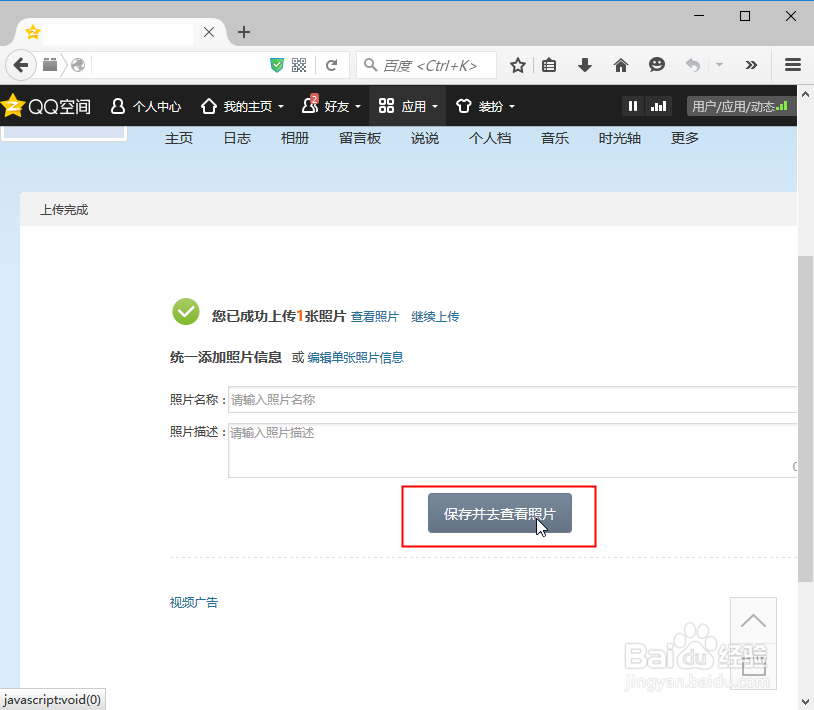
7、我们鼠标移动到照片上,在照片右上角就会显示一个“查看原图”,右下角显示一个“高清”。
我们点击一下查看原图,就会显示原来照片大小了。
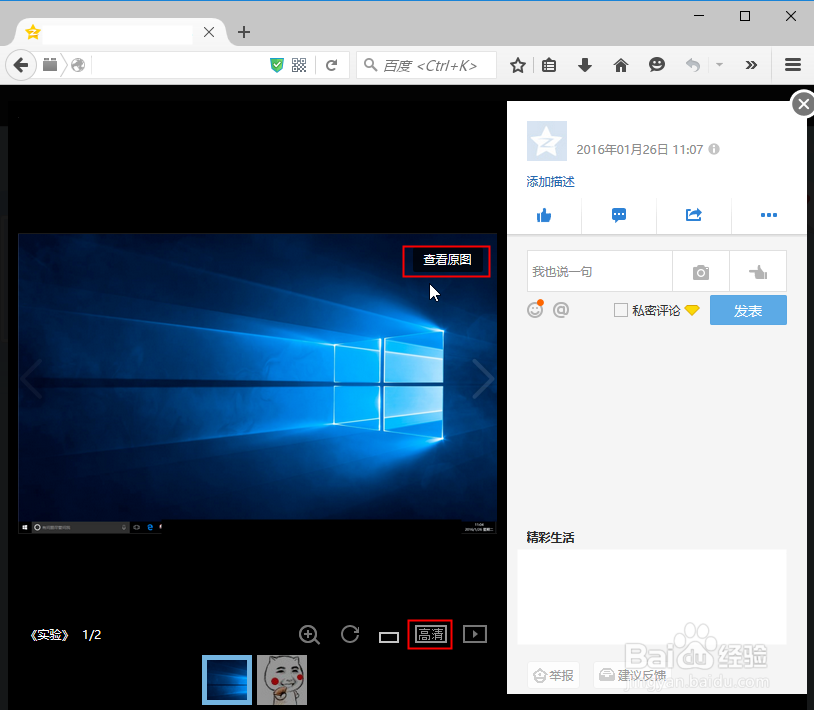
声明:本网站引用、摘录或转载内容仅供网站访问者交流或参考,不代表本站立场,如存在版权或非法内容,请联系站长删除,联系邮箱:site.kefu@qq.com。
阅读量:28
阅读量:31
阅读量:124
阅读量:168
阅读量:42